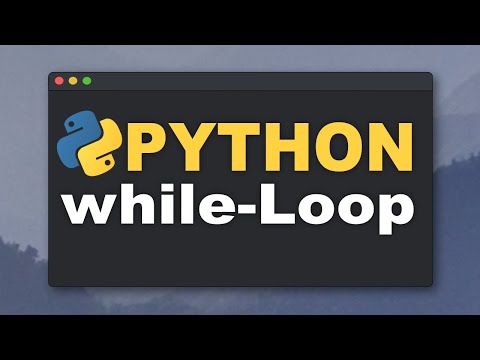In diesem wikiHow zeigen wir dir, wie du eine Funktion in einem Python-Skript definierst und aufrufst.
Schritte

Schritt 1. Öffnen Sie Ihren Python-Editor
Sie können Idle oder einen beliebigen Programmiereditor verwenden, den Sie auf Ihrem Computer haben (einschließlich Notes oder Notepad).

Schritt 2. Definieren Sie eine Funktion
Als Beispiel beginnen wir mit der Definition einer Funktion namens printme. Geben Sie den folgenden Code ein:
def printme(str): „Dies gibt einen übergebenen String in diese Funktion aus“print str return;

Schritt 3. Fügen Sie den Anruf zum Code hinzu
Nachdem Sie die Funktion print me jetzt definiert haben, können Sie sie mit dem Code printme(“str”) aufrufen, wobei str für das steht, was Sie ausdrucken möchten. Fügen Sie in der nächsten Zeile nach return; einen printme-Aufruf wie gezeigt hinzu (nicht einrücken!):
def printme(str): „Dies gibt einen übergebenen String in diese Funktion aus“print str return; printme("Hey! Wie geht es dir?")

Schritt 4. Speichern Sie den Code als.py-Datei
Die Schritte zum Speichern des Skripts variieren je nach Texteditor.
Normalerweise klickst du auf das Datei Menü, dann Speichern als…, wählen Sie einen Ordner aus, geben Sie einen Dateinamen ein (z. B. printme.py) und klicken Sie dann auf Speichern.

Schritt 5. Öffnen Sie die Eingabeaufforderung (Windows) oder ein Terminalfenster (macOS)
- Windows: Geben Sie cmd in die Suchleiste ein und klicken Sie dann auf Eingabeaufforderung in den Suchergebnissen.
-
Mac OS:
Öffnen Sie im Finder das Anwendungen Ordner, doppelklicken Sie auf das Dienstprogramme Ordner, dann doppelklicken Terminal.

Schritt 6. Navigieren Sie zu dem Verzeichnis, das Ihren Python-Code enthält
Um Verzeichnisse zu wechseln, tippe cd full-path-to-directory an der Eingabeaufforderung ein (ersetze "full-path-to-directory" durch den tatsächlichen Pfad zum Ordner) und drücke dann auf ↵ Enter oder ⏎ Return.
-
Beispiel:
cd C:\Users\wikiHow\Documents\Python\Test

Schritt 7. Führen Sie das Skript aus
Gib dazu python printme.py (ersetze "printme.py" durch den Namen deiner Datei) an der Eingabeaufforderung ein und drücke ↵ Enter oder ⏎ Return.